Durch das Einrichten einer Subdomain können Sie z.B. direkt auf das Unterverzeichnis Ihres Onlineshops verweisen (shop.IhreDomain.de). Sie können so viele Subdomains einrichten wie Sie benötigen. In der folgenden Anleitung erfahren Sie, wie Sie eine Subdomain in Ihrem Kundenbereich auf www.checkdomain.de einrichten können.
Achtung: Falls Sie eine Subdomain einrichten möchten, die direkt auf ein Hauptverzeichnis in Ihrem Webhosting-Paket
verweisen soll, nutzen Sie die diese Anleitung.

Auf unserer Startseite unter www.checkdomain.de klicken Sie rechts oben auf Mein Login und wählen "Kundenbereich" aus, um sich einzuloggen.

Sie gelangen zum Login-Formular, in dem Sie Ihre Kundennummer oder E-Mail-Adresse und Ihr Kundenpasswort eintragen und anschließend auf den Button "Login" klicken.
Sie befinden sich nun in Ihrem Kundenbereich. In der linken Navigation klicken Sie auf den Navigationspunkt "Domains".
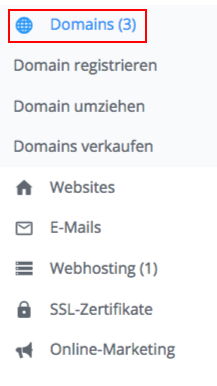
Wählen Sie in der Domainübersicht die gewünschte Domain, für die Sie eine Weiterleitung einrichten möchten. Klicken Sie bei der gewünschten Domain auf "Konfiguration".

Klicken Sie auf der Detailseite der gewünschten Domain auf "Subdomains".
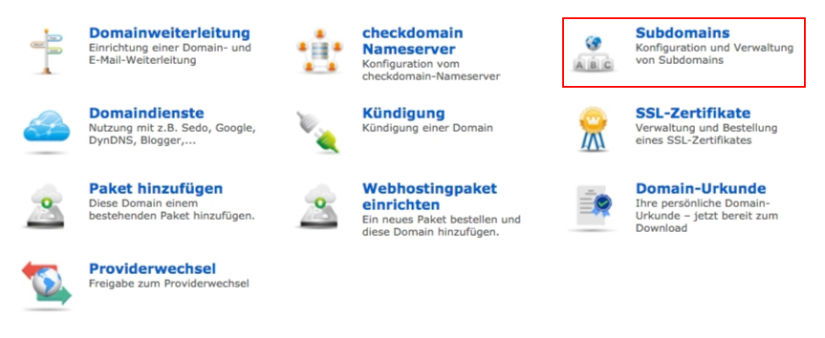
Um eine neue Subdomain einzurichten, klicken Sie auf "Neue Subdomain".
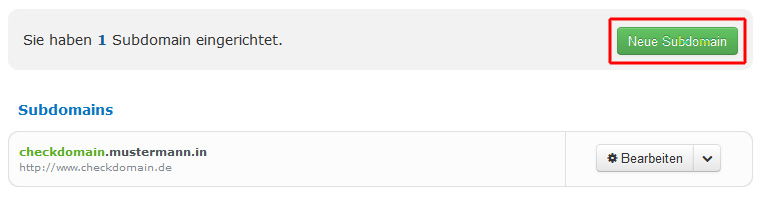
Wenn Sie eine bestehende Subdomain bearbeiten oder löschen möchten, klicken Sie bei der gewünschten Subdomain auf "Bearbeiten".
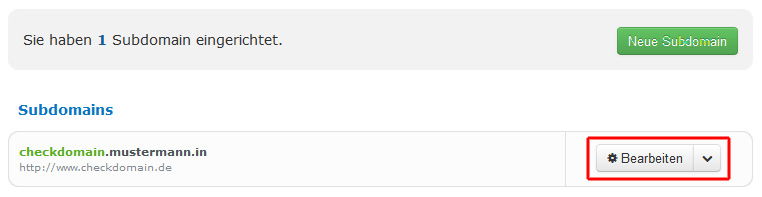
Tragen Sie hier im Textfeld die gewünschte Subdomain ein.
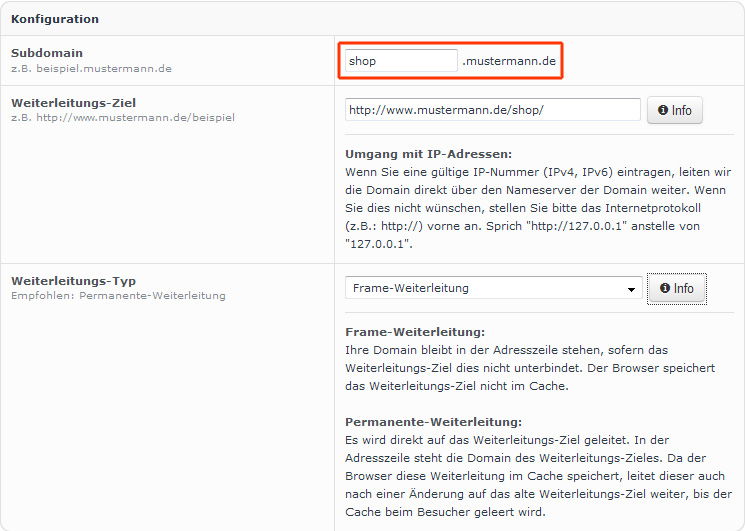
Unter Weiterleitungs-Ziel tragen Sie die gewünschte Weiterleitung ein, auf die verwiesen werden soll.
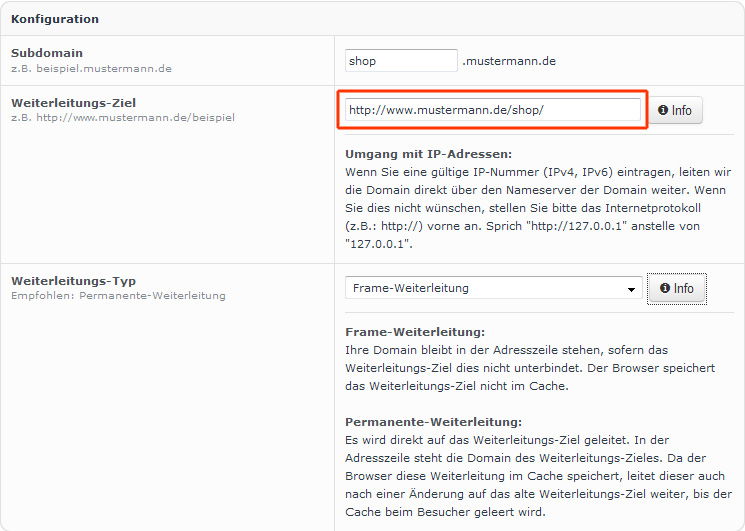
Als letztes wählen Sie im Pulldown-Menü den gewünschten Weiterleitungs-Typ aus.
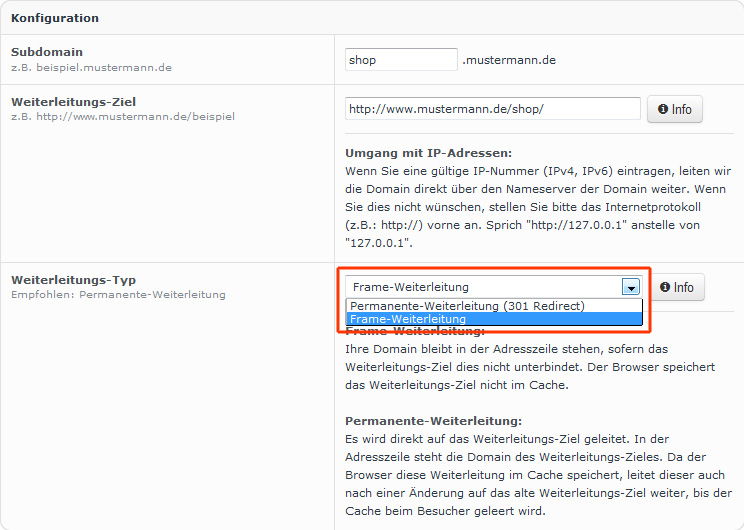
Bestätigen Sie Ihre Eingaben durch einen Klick auf die Schaltfläche "Speichern"
